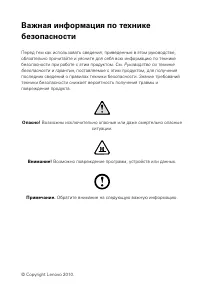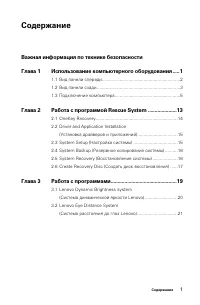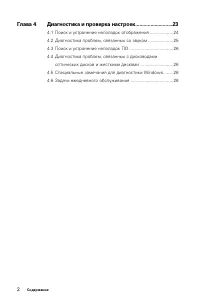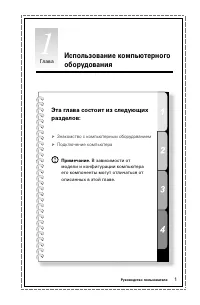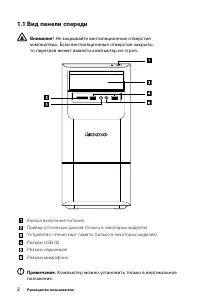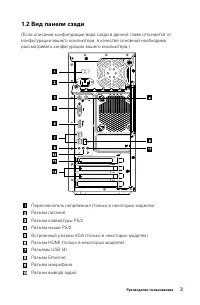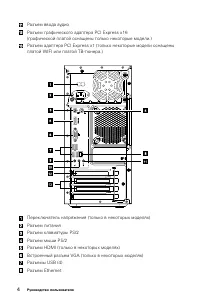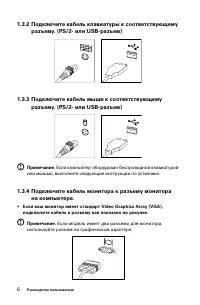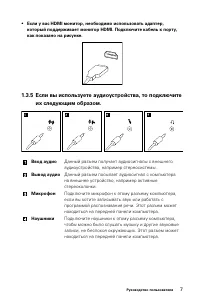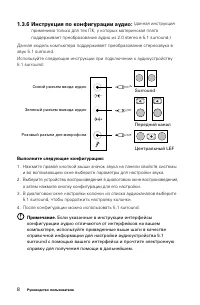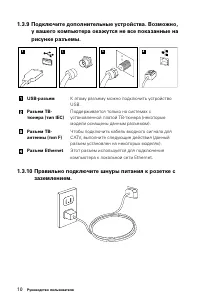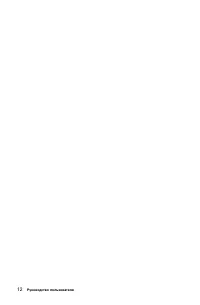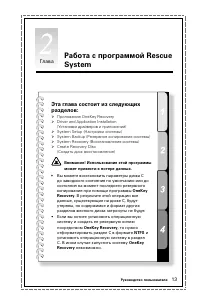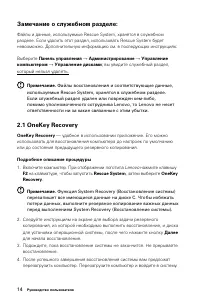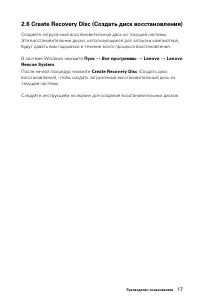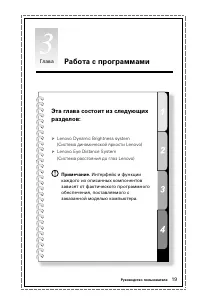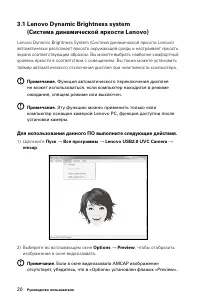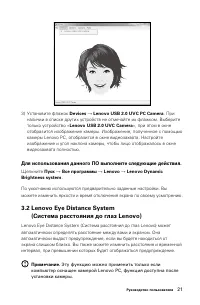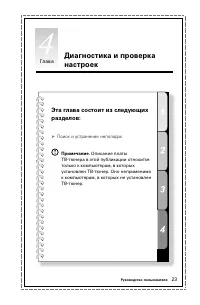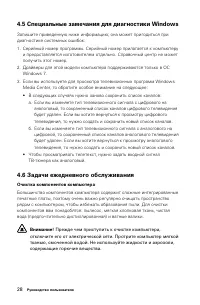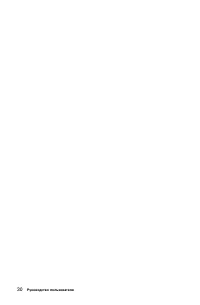Страница 4 - Содержание; Важнаяинформацияпотехникебезопасности; DriverandApplicationInstallation; Глава3; LenovoDynamicBrightnesssystem
1 Содержание Содержание Важнаяинформацияпотехникебезопасности Глава1 Использованиекомпьютерногооборудования.....1 1.1 Видпанелиспереди..............................................................2 1.2 Видпанелисзади..................................................................3...
Страница 5 - Глава4; Диагностикапроблем,связанныхсдисководами
2 Содержание Глава4 Диагностикаипроверканастроек...........................23 4.1 Поискиустранениенеполадокотображения...................24 4.2 Диагностикапроблем,связанныхсозвуком....................25 4.3 ПоискиустранениенеполадокПО...................................26 4.4...
Страница 6 - лава; Знакомствоскомпьютернымоборудованием
лава Этаглавасостоитизследующихразделов: Знакомствоскомпьютернымоборудованием Подключениекомпьютера Примечание. Взависимостиот моделииконфигурациикомпьютераегокомпонентымогутотличатьсяотописанныхвэтойглаве. Руководствопользователя 1 Использованиекомпьютерногообо...
Страница 7 - Видпанелиспереди; Незакрывайтевентиляционныеотверстия
2 Руководствопользователя 1.1Видпанелиспереди Внимание! Незакрывайтевентиляционныеотверстия компьютера.Есливентиляционныеотверстиязакрыты,топерегревможетвывестикомпьютеризстроя. КнопкавключенияпитанияПриводоптическихдисков(тольковнекоторыхмоделях)Устройствочтениякарт...
Страница 10 - Подключениекомпьютера; • Есликабеликомпьютераипанельразъемовимеютцветовыекоды,при; Проверьтеположениепереключателянапряженияназадней; Внекоторыхкомпьютерахпереключатель
5 Руководствопользователя РазъеммикрофонаРазъемвыводааудиоРазъемвводааудиоРазъемграфическогоадаптераPCIExpressx16(графическойплатойоснащенытольконекоторыемодели.)РазъемадаптераPCIExpressx1(тольконекоторыемоделиоснащеныплатойWIFIилиплатойТВ-тюнера.) 1.3Подключениеком...
Страница 11 - Подключитекабельклавиатурыксоответствующему; Есликомпьютероборудованбеспроводнойклавиатурой; Подключитекабельмониторакразъемумонитора; Еслимодельимеетдваразъемадлямонитора,
6 Руководствопользователя 1.3.2 Подключитекабельклавиатурыксоответствующему разъему.(PS/2-илиUSB-разъем) 1.3.3 Подключитекабельмышиксоответствующему разъему.(PS/2-илиUSB-разъем) Примечание. Есликомпьютероборудованбеспроводнойклавиатурой илимышью,выполнитеследующиеинстр...
Страница 12 - ихследующимобразом.; Вводаудио
7 Руководствопользователя • ЕслиувасHDMIмонитор,необходимоиспользоватьадаптер,которыйподдерживаетмониторHDMI.Подключитекабелькпорту,какпоказанонарисунке. 1.3.5 Есливыиспользуетеаудиоустройства,топодключите ихследующимобразом. Вводаудио Данныйразъемполучаетаудиосигна...
Страница 13 - Переднийканал; Выполнитеследующиеконфигурации:; ивовсплывающемокневыберитепараметрыдлянастройкизвука.
8 Руководствопользователя 1.3.6 Инструкцияпоконфигурацииаудио: (даннаяинструкция примениматолькодлятехПК,укоторыхматеринскаяплатаподдерживаетпреобразованиеаудиоиз2.0stereoв5.1surround.) Даннаямоделькомпьютераподдерживаетпреобразованиестереозвукавзвук5.1surround.Испо...
Страница 14 - активные; колонкибезадаптера:; Некоторыемоделинеоснащенывнешнимиколонками.
9 Руководствопользователя 1.3.7 Колонки,подключаемыекэлектросетичерезадаптер питания. (Этолишьобщаясхема,накоторойнепоказаныреальныеколонки.)a. Принеобходимостисоединитеколонкикабелем.Внекоторыхколонках этоткабельподключенпостоянно. б. Принеобходимостиподключитекко...
Страница 15 - РазъемEthernet; 0Правильноподключитешнурыпитаниякрозеткес
10 Руководствопользователя 1.3.9 Подключитедополнительныеустройства.Возможно, увашегокомпьютераокажутсяневсепоказанныенарисункеразъемы. T V IN USB-разъем КэтомуразъемуможноподключитьустройствоUSB. РазъемТВ-тюнера(типIEC) Поддерживаетсятольконасистемахсустановленнойплат...
Страница 16 - 1 Есликомпьютероснащенразъемомустройствачтения; LVT; ПослевходавWindowsнажмитеданнуюкнопкудлязапуска; Lenovo; нажмитеклавишу
11 Руководствопользователя 1.3.11 Есликомпьютероснащенразъемомустройствачтения картпамяти,томожносчитывать(изаписывать)данныесоследующихкарт: SD,SDHC;MS,MSpro;MMC,MMCplus. 1.3.12Проводныеклавиатураимышь LV T LV T LVT —— ПослевходавWindowsнажмитеданнуюкнопкудля...
Страница 18 - Этаглавасостоитизследующих
лава РаботаспрограммойRescueSystem Этаглавасостоитизследующих разделов: ПриложениеOneKeyRecovery DriverandApplicationInstallation (Установкадрайверовиприложений) SystemSetup(Настройкасистемы) SystemBackup(Резервноекопированиесистемы) SystemRecovery(Вос...
Страница 19 - Замечаниеослужебномразделе:; Файлывосстановленияисоответствующиеданные,
14 Руководствопользователя Замечаниеослужебномразделе: Файлыиданные,используемыеRescueSystem,хранятсявслужебномразделе.Еслиудалитьэтотраздел,использоватьRescueSystemбудетневозможно.Дополнительнуюинформациюсм.впоследующихинструкциях: Выберите Панельуправления → Админис...
Страница 20 - DriverandApplicationInstallation; Метод1:автоматическаяустановка; наклавиатуре,чтобызапустить; Метод2:установкавручную; ВсистемеWindowsнажмите
15 Руководствопользователя 2.2DriverandApplicationInstallation (Установкадрайверовиприложений) ФункцияDriverandApplicationInstallation(Установкадрайверовиприложений)системыRescueSystem—этоудобныйспособдляповторнойустановкивсехприложенийLenovoидрайверов,которыепоста...
Страница 24 - Работаспрограммами; LenovoDynamicBrightnesssystem
лава Работаспрограммами Этаглавасостоитизследующихразделов: LenovoDynamicBrightnesssystem (СистемадинамическойяркостиLenovo) LenovoEyeDistanceSystem (СистемарасстояниядоглазLenovo) Примечание. Интерфейсифункции каждогоизописанныхкомпонентовзависятотфактиче...
Страница 25 - LenovoDynamicBrightnesssystem; Функцияавтоматическогопереключениядисплея; ДляиспользованияданногоПОвыполнитеследующиедействия.; ) Выберитевовсплывающемокне
20 Руководствопользователя 3.1LenovoDynamicBrightnesssystem (СистемадинамическойяркостиLenovo) LenovoDynamicBrightnessSystem(СистемадинамическойяркостиLenovo)автоматическираспознаетяркостьокружающейсредыинастраиваетяркостьэкранасоответствующимобразом.Выможетевыбратьна...
Страница 26 - ) Установитефлажок; Щелкните; LenovoEyeDistanceSystem; Этуфункциюможноприменитьтолькоесли
21 Руководствопользователя 3) Установитефлажок Devices → LenovoUSB2.0UVCPCCamera .При наличиивспискедругихустройствнеотмечайтеихфлажком.Выберитетолькоустройство« LenovoUSB2.0UVCCamera »,приэтомвокне отобразитсяизображениекамеры.Изображение,полученноеспомощьюк...
Страница 27 - Пуск; Наличиеочковможетповлиятьнаточностьпроверкиизображения
22 Руководствопользователя ДляиспользованияданногоПОвыполнитеследующиедействия. Щелкните Пуск → Всепрограммы → Lenovo → LenovoEyeDistance System . Поумолчаниюиспользуютсяпредварительнозаданныенастройки.Можнонастроитьрасстояниепосвоемуусмотрению. Примечания. 1. Убедит...
Страница 28 - Поискиустранениенеполадок
лава Диагностикаипроверканастроек Этаглавасостоитизследующихразделов: Поискиустранениенеполадок Примечание. Описаниеплаты ТВ-тюнеравэтойпубликацииотноситсятолькоккомпьютерам,вкоторыхустановленТВ-тюнер.Ононеприменимоккомпьютерам,вкоторыхнеустановленТВ-тюнер. Р...
Страница 29 - Разрешениепроблем; Процедурыэтойпубликациисоставленыдля; Поискиустранениенеполадокотображения; Диагностикаиустранениепричины:
24 Руководствопользователя Разрешениепроблем Приведенныенижесоветыпомогутвамвыполнитьдиагностикукомпьютера: • Есливыдобавилиилиудалиликомпонентпередтем,каквозникла проблема,тоещеразпросмотритеинструкциипоустановкеиубедитесь,чтовыправильноустановиликомпонент. • Если...
Страница 30 - Диагностикапроблем,связанныхсозвуком
25 Руководствопользователя • Выбратьопциицветаиоформлениядлязначковисимволов• ЗадатьразрешениеицветаприпомощиопцийокнаПараметрыэкрана Проблема: Рябьнаэкране Диагностикаиустранениепричины: 1. Проверьте,нетлинарасстояниименее1метраоткомпьютератаких приборов,какх...
Страница 31 - ПоискиустранениенеполадокПО; Вовремяустановкипрограммы; Диагностикапроблем,связанныхсдисководами
26 Руководствопользователя 4.3ПоискиустранениенеполадокПО Проблема: Неудаетсязакрытьработающуюпрограмму. Диагностикаиустранениепричины: 1. Откройте Диспетчерзадач ,одновременнонажавклавиши Ctrl , Alt и Delete . 2. Выберитевкладку Приложения ,выберитенеотвечающуюпрограмм...
Страница 32 - Диагностикаиустранениепричины:
27 Руководствопользователя 2. Убедитесь,чтоCD/DVD-дискправильновставленвдисковод.Еслинет, перезагрузитеCD-дискилиDVD-диск.Виномслучаепереходитекследующемушагу. 3. Просмотритеспецификациивашегокомпьютера,чтобыубедиться,что дисководоптическихдисковможетчитатьэтоттип...
Страница 33 - СпециальныезамечаниядлядиагностикиWindows; ДрайверыдляэтоймоделикомпьютераподдерживаютсятольковОС; Задачиежедневногообслуживания; Очисткакомпонентовкомпьютера; Преждечемприступитькочисткекомпьютера,
28 Руководствопользователя 4.5СпециальныезамечаниядлядиагностикиWindows Запишитеприведеннуюнижеинформацию;онаможетпригодитьсяпридиагностикесистемныхошибок:1. Серийныйномерпрограммы.Серийныйномерприлагаетсяккомпьютеру ипредоставляетсяизготовителемотдельно.Справочныйцентр...
Страница 34 - Воизбежаниеповреждениякомпьютераилидисплея; Нижеописаныобщиеспособыочисткикомпонентов:; • Пыльсповерхностикомпьютера,монитора,принтера,колонокимыши; Невыполняйтеследующиедействия.; внутренниекомпонентыкомпьютера
29 Руководствопользователя Примечание. Воизбежаниеповреждениякомпьютераилидисплея нераспыляйтечистящийрастворнепосредственнонадисплей.Используйтетолькосредства,предназначенныедляочисткидисплеев,иследуйтеинструкциям,которыеприлагаютсяксредству. Нижеописаныобщиеспособы...